win10没有telnet服务器选项的解决方法 win10电脑没有telnet服务怎么办
更新时间:2023-04-04 12:01:50作者:zheng
有些用户在电脑上安装Oracle之后想要测试Oracle端口是否正常,但是输入telnet指令后却出错了,今天小编教大家怎么解决win10没有telnet服务器选项,操作很简单,大家跟着我的方法来操作吧。
解决方法:
1.在测试Oracle端口是否接通的时候经常会使用到telnet命令,但win10默认情况下是没有telnet服务的。

2.打开telnet方法
打开控制面板,找到程序选项。点击程序选项(不是点击卸载程序)

3.在新窗口中点击启动或关闭windows功能选项

4.在新窗口中找到telnet选项,勾选上后点击确定。

5.系统会自动安装telnet相关组件。

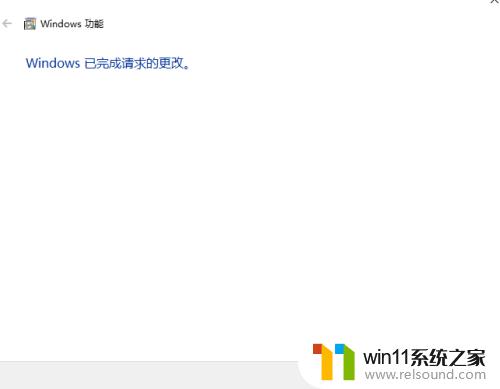
6.安装完成后再测试telnet命令发现可以正常使用,并且端口也是畅通的。

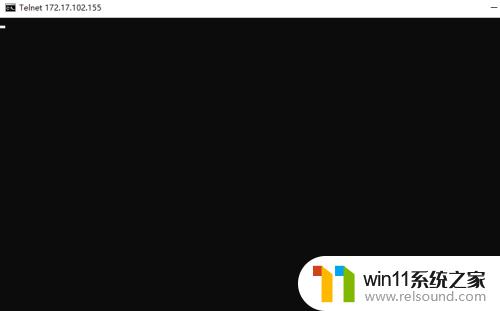
以上就是win10没有telnet服务器选项的解决方法的全部内容,有需要的用户就可以根据小编的步骤进行操作了,希望能够对大家有所帮助。
win10没有telnet服务器选项的解决方法 win10电脑没有telnet服务怎么办相关教程
- win10没有wlan连接选项
- win10桌面上没有此电脑
- win10更新后声音没了怎么办 win10更新后没声音修复方法
- win10连接蓝牙音箱没有声音怎么办 win10连接蓝牙音箱无声音修复方法
- win10管理没有与之关联的程序
- win10音量图标空白怎么办 win10不显示音量图标的解决方法
- win10输入法不见了怎么办 win10如何解决输入法不见了
- win10无法打开此安装程序包的解决方法 win10无法打开此安装程序包怎么办
- win10设置显示器亮度的方法 win10显示器亮度怎么调节
- win10管理员权限删除文件夹的解决方法 win10需要权限才能删除文件怎么办
- win10不安全连接怎么设置为安全
- win10怎么以兼容模式运行程序
- 怎么检查win10是不是企业版
- win10怎么才能将浏览过的记录不自动保存
- win10无法打开gpedit.msc
- win10经典开始菜单设置
win10系统教程推荐